Vaikka merkki- ja alustauskollisuus elää mobiilikansassa vahvana, toisinaan käyttäjän tarvitsee vaihtaa yhden käyttöjärjestelmän puhelimesta toiseen. Aiemmin olemme jo antaneen vinkkejä Lumia-puhelimen yhteystietojen siirtämisestä Android-laitteeseen. Tällä kertaa tarjolla on ohjeita Androidista iPhoneen siirtyvälle.
Move to iOS
Applen suosittelema tiedonsiirtotapa on viime vuonna julkaistu Move to iOS -sovellus. Sovellus toimii Android 4.0:aa tai sitä uudempaa järjestelmäversiota hyödyntävillä puhelimilla tai tableteilla. Move to iOSin avulla liikahtavat yhteystietojen lisäksi muun muassa viestihistoria, kuvat ja videot.
MAINOS (ARTIKKELI JATKUU ALLA)
Prosessi alkaa lataamalla Move to iOS -sovellus Android-laitteelle ja käynnistämällä iPhone tai muu iOS-laite. Huomaa, että siirron voi tehdä vain iPhonen käyttöönoton yhteydessä, eli ensikäynnistyksellä. iPhonessa asetusvalikoissa on edettävä Ohjelmat ja data -näkymään asti ja klikattava kohtaa Siirrä data Androidista.
Tämän jälkeen Android-laitteella edetään Move to iOS -sovelluksessa vaiheeseen Etsi koodini. Kun tämän jälkeen klikkaa Jatka-painiketta iPhonen puolella, antaa laite 10-numeroisen koodin, jolla tietojen siirto turvataan.
Koodin avulla pääset Android-laitteen puolella valitsemaan, mitä tietoja haluat siirtää. Kun valinnat on tehty, voit aloittaa siirron. iPhonen puolella näet, milloin siirto on todella valmis. Kun tiedot ovat perillä, voit jatkaa iPhonesi käyttöönottoprosessin loppuun.
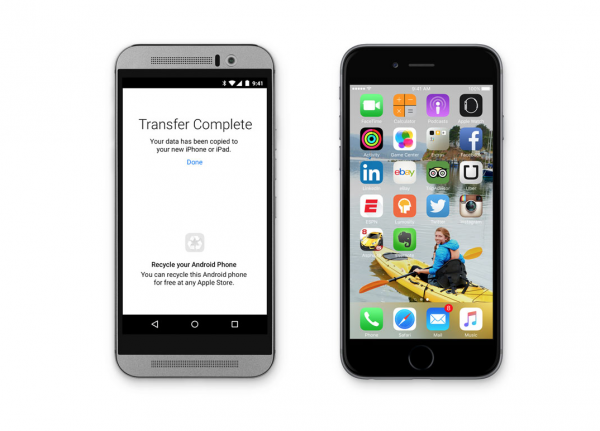
Applen Move to iOS auttaa siirtämään tietoja Android-laitteesta iOS-laitteeseen
MAINOS (ARTIKKELI JATKUU ALLA)
Google-tili
Mikäli Move to iOS ei jostain syystä toimi tai prosessi ei tunnu mieluisalta, voit toki siirtää yhteystietosi myös Google-tiliä käyttäen. Tässä tavassa ensimmäisenä on luonnollisesti tärkeä varmistaa, että yhteystiedot on synkronoitu Android-laitteen ja tilin välillä. Lisäohjeita varmuuskopiointiin löydät täältä.
Kun kaikki tarpeelliset tiedot ovat Google-tilillä, voit lisätä tilin iPhonesi asetusten kohdassa Posti, yhteystiedot, kalenterit. Tilin lisäämisen jälkeen voit valita, mitä tietoja haluta synkronoida tilin ja laitteen välillä. Kun valinta on tehty, ladataan Google-tilisi yhteystiedot ja muu valittu sisältö iPhonelle automaattisesti. Muista, että Google-tilin avulla tiedot liikkuvat myös muiden laitteiden välillä tarvittaessa.
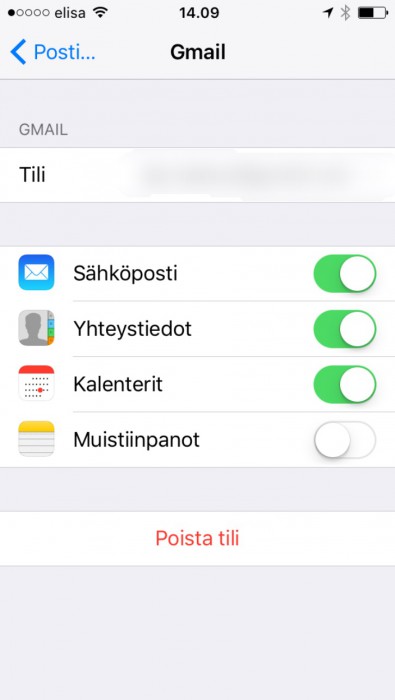
Google-tili iPhonella
Toivottavasti näistä vinkeistämme mobiililaitteen käyttöön on apua sinulle. Muut julkaisemamme vinkit löydät ohjesivuiltamme.
Mainos: Noin 1 600 000 tuotteen hintavertailu ja hintaseuranta - katso Hinta.fistä mistä saat halvimmalla





Salasana hukassa?
Etkö ole vielä rekisteröitynyt? Rekisteröidy tästä »